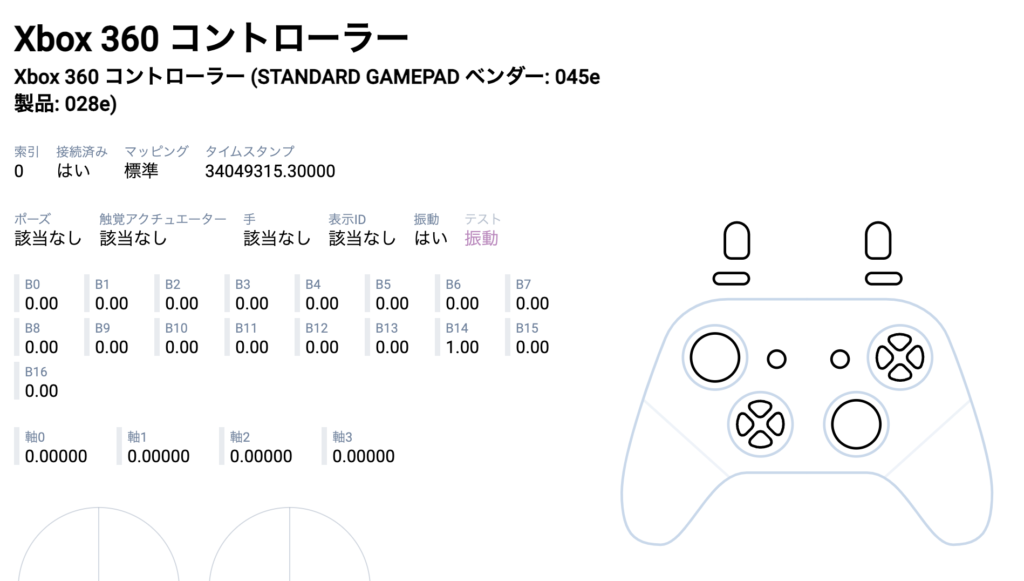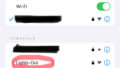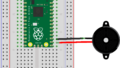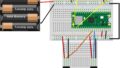Raspberry Pi Picoをゲームコントローラーに

Raspberry Pi Pico に GP2040-CE という Firmware を書き込むことで多機能ゲームコントローラーとして利用することができます。
GP2040-CE
ファームウエアのダウンロード
最新版
一つ前の版
ファームウエアのインストール
ファームウエア(.uf2)をダウンロードしてPICOに入れます。
PICOのリセットボタンを押しながらPCにつないでダウンロードしたものをPICOのRPI-RP2フォルダーに入れます。
PICOのファームウェアのインストールと同じです。
入れた瞬間からゲームコントローラになっています。
WindowsPCのデバイスを確認するとゲームパッド(XBOX)になっています。
PICOのリセットボタンを押しながらPCにつないでダウンロードしたものをPICOのRPI-RP2フォルダーに入れます。
PICOのファームウェアのインストールと同じです。
入れた瞬間からゲームコントローラになっています。
WindowsPCのデバイスを確認するとゲームパッド(XBOX)になっています。
Web Config
スタートピン(GP17とGND)をショートカットしてWindowsPCにつなぎます。

WindowsPCのデバイスを確認するとゲームパッドではなくなっています。
192.168.7.1にアクセスすることでWeb Configが立ち上がります。そこでPS3およびPS4、Nintendo Switchなどのコントローラにすることができます。

WindowsPCのデバイスを確認するとゲームパッドではなくなっています。
192.168.7.1にアクセスすることでWeb Configが立ち上がります。そこでPS3およびPS4、Nintendo Switchなどのコントローラにすることができます。
テスト
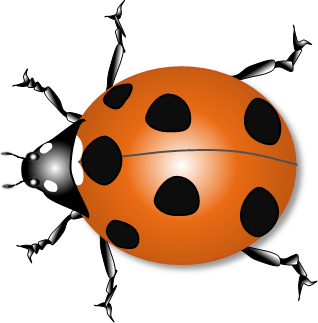
テンテン
フライトシュミレーターの入力装置として使えそうです。